wps pdf怎么添加公章
時間:2022-11-11 12:20:50作者:極光下載站人氣:5636
當我們在使用Wps軟件編輯PDF文檔時候,由于文檔非常重要,需要蓋上自己公司的公章,但是不知道怎么在文檔中蓋上公司的電子公章,那么我們針對這個問題一起來看看怎么操作的吧,在該文檔中有一個PDF簽名的功能,我們在該功能下創建一個簽名,之后通過圖片簽名的方式,將保存在電腦中的公章圖片添加進來,之后點擊確定之后就可以用鼠標將公章插入到自己自己需要的頁面位置,下方是關于如何使用wps PDF文檔插入公章的具體操作方法,不清楚的小伙伴可以和小編一起來看看是怎么操作的,希望小編的方法教程可以對大家有所幫助。
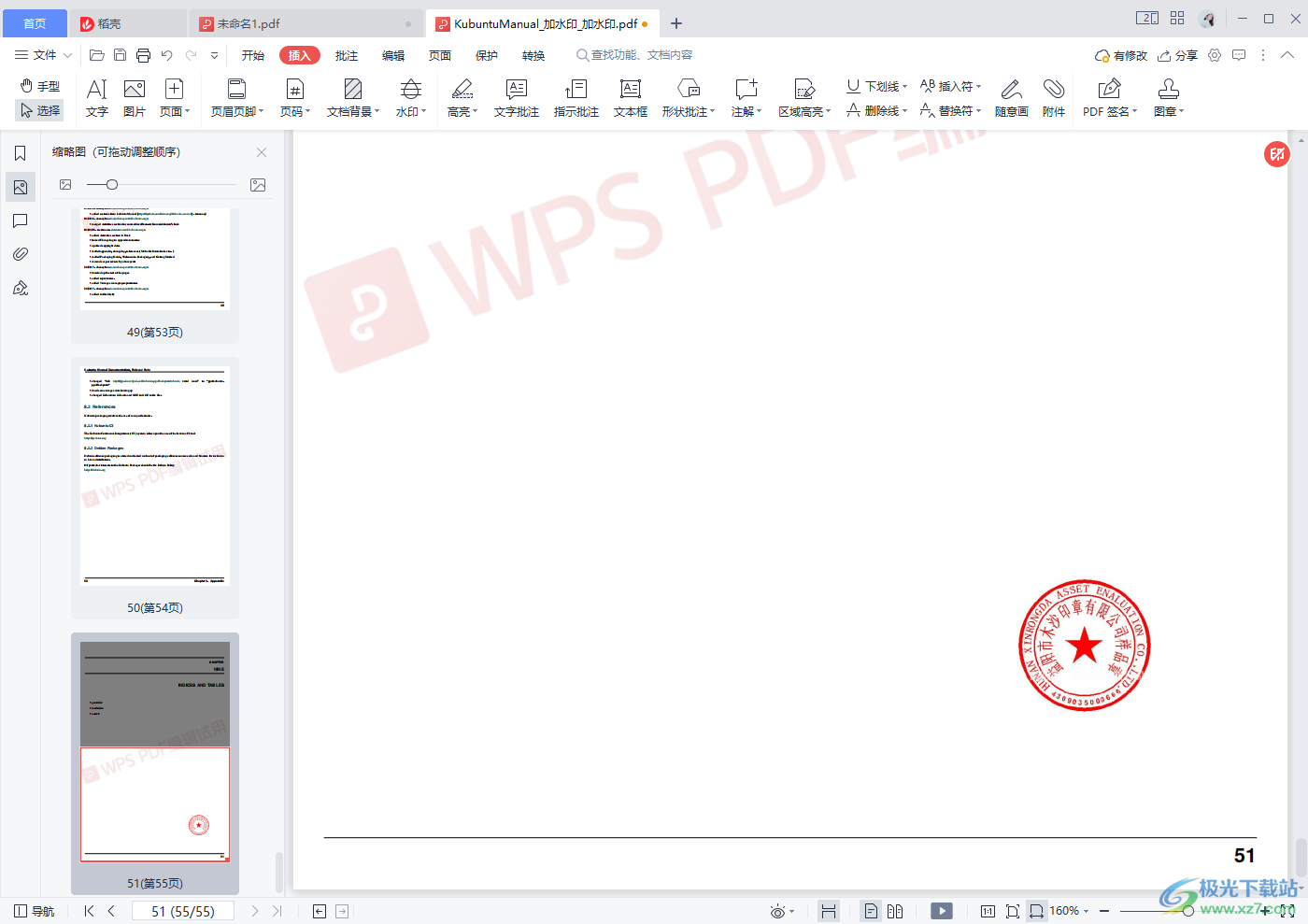
方法步驟
1.首先將我們WPS PDF文檔打開,在文檔的頁面上方有一個【插入】的選項卡,將其點擊一下,在打開的窗口中選擇【PDF簽名】。
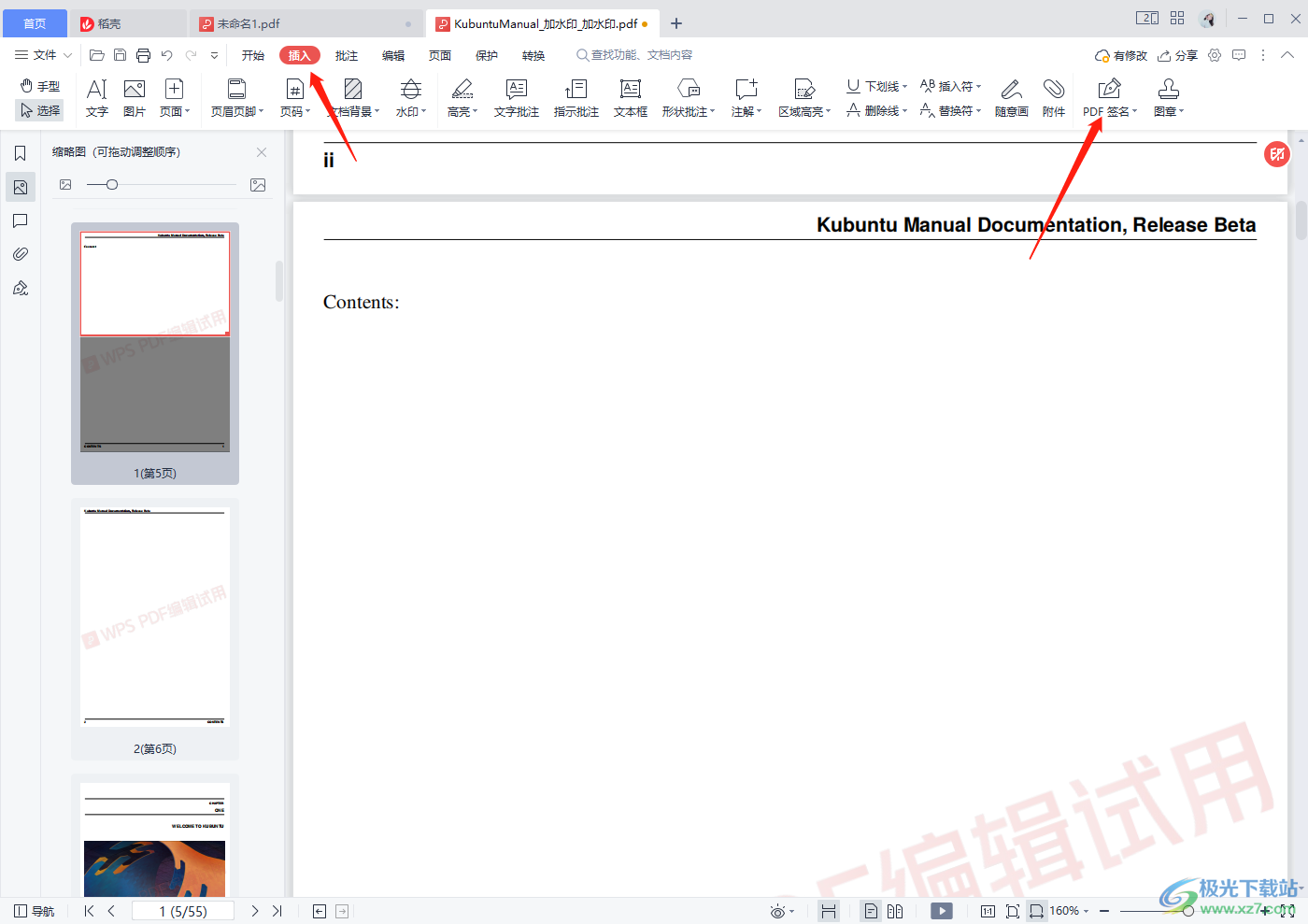
2.將【PDF簽名】下拉按鈕點擊打開之后,選擇【創建簽名】,如圖所示。
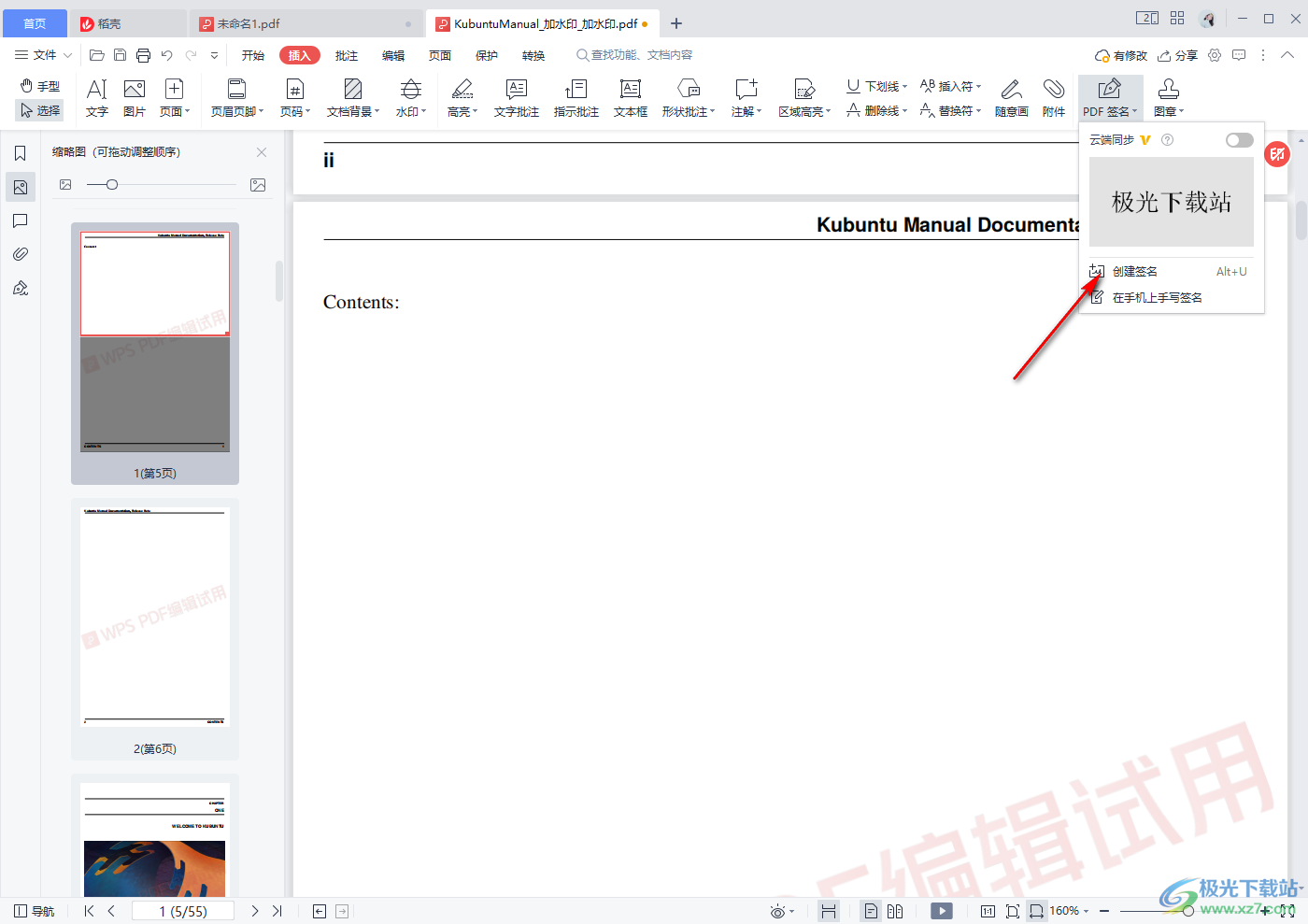
3.然后在打開的窗口中,選擇【圖片】并點擊一下中間的加號,將保存在電腦中的公章添加進來。
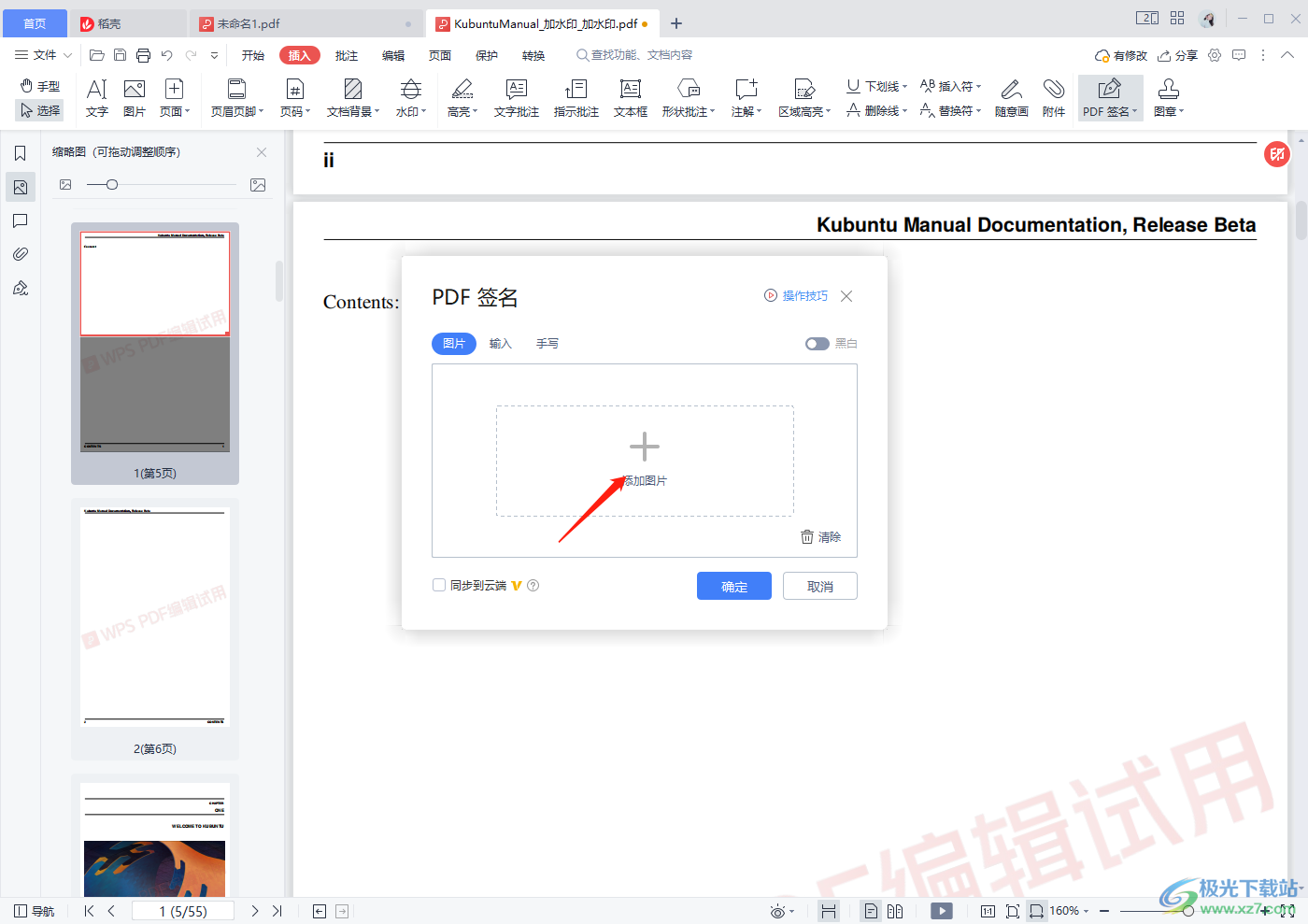
4.將公章添加進來之后,直接用鼠標點擊一下【確定】按鈕。
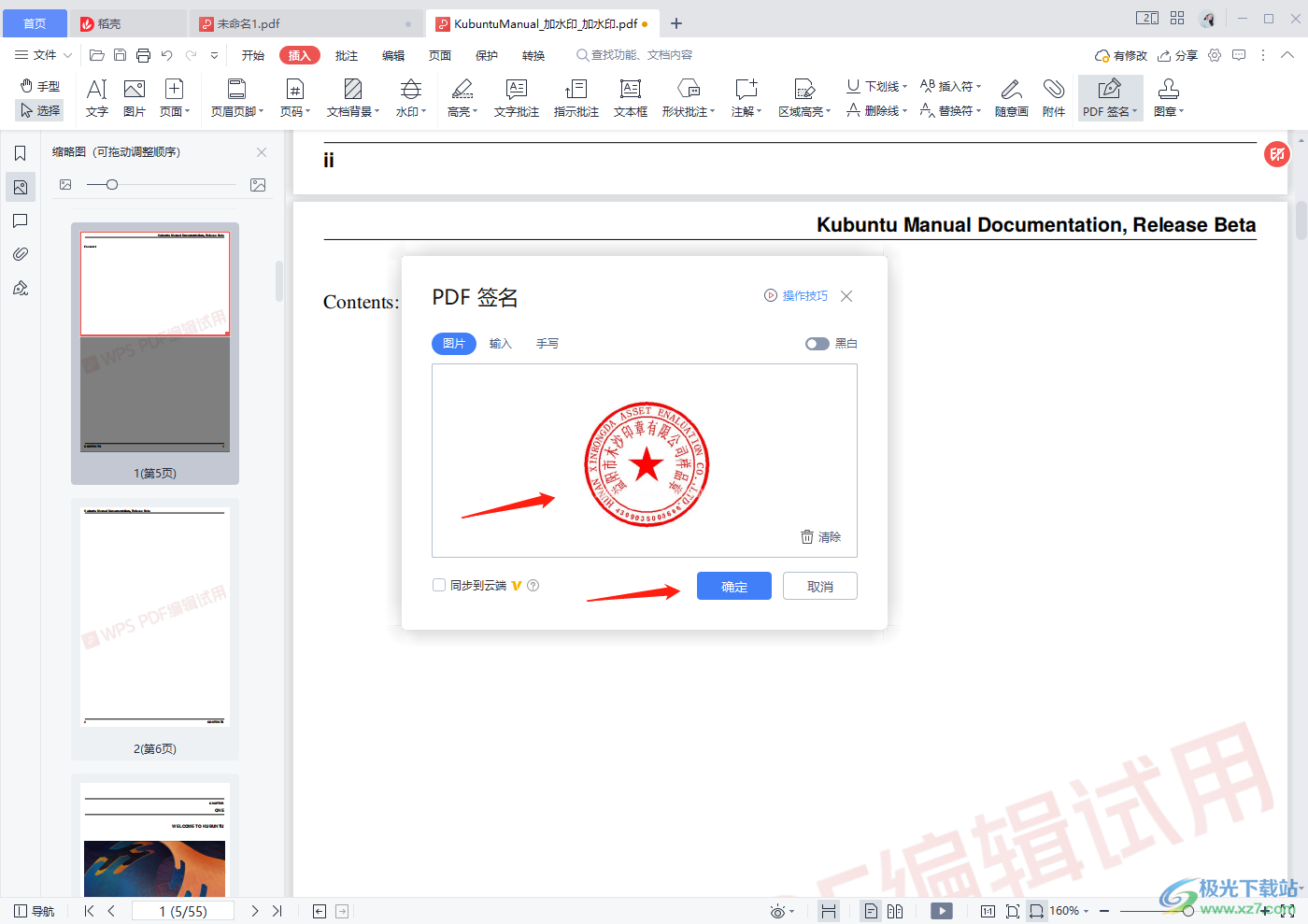
5.之后你可以通過拖動鼠標將公章移動到自己需要顯示的位置,并且可以拉動公章的邊框進行調整,如圖所示。
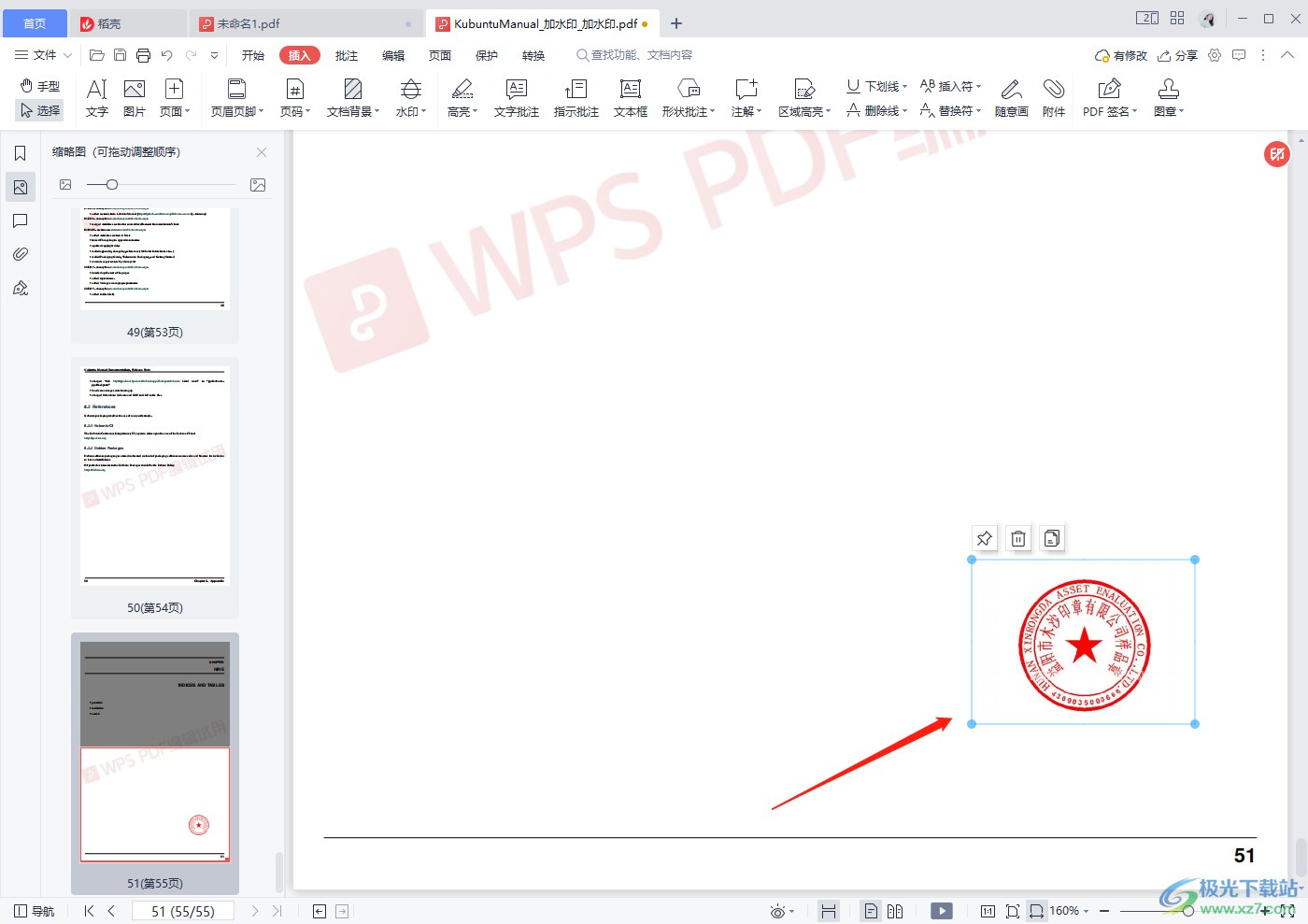
如果想要在WPS PDF文檔想要插入一個公章,那么就可以通過上述方法來操作一下,在PDF簽名選項下,通過創建簽名將公章添加進來即可,需要的話可以試試。

大小:240.07 MB版本:v12.1.0.18608環境:WinAll
- 進入下載
相關推薦
相關下載
熱門閱覽
- 1百度網盤分享密碼暴力破解方法,怎么破解百度網盤加密鏈接
- 2keyshot6破解安裝步驟-keyshot6破解安裝教程
- 3apktool手機版使用教程-apktool使用方法
- 4mac版steam怎么設置中文 steam mac版設置中文教程
- 5抖音推薦怎么設置頁面?抖音推薦界面重新設置教程
- 6電腦怎么開啟VT 如何開啟VT的詳細教程!
- 7掌上英雄聯盟怎么注銷賬號?掌上英雄聯盟怎么退出登錄
- 8rar文件怎么打開?如何打開rar格式文件
- 9掌上wegame怎么查別人戰績?掌上wegame怎么看別人英雄聯盟戰績
- 10qq郵箱格式怎么寫?qq郵箱格式是什么樣的以及注冊英文郵箱的方法
- 11怎么安裝會聲會影x7?會聲會影x7安裝教程
- 12Word文檔中輕松實現兩行對齊?word文檔兩行文字怎么對齊?
網友評論